怎樣制作獲獎微課視頻嗎?別擔心,這事兒其實沒那么難,有個神器叫萬彩動畫大師,簡直就是微課制作的得力助手!咱們今天就用語文課的例子,一步步教你怎么用它做出讓人眼前一亮的微課視頻。

打開萬彩動畫大師,界面簡潔明了,就算你是動畫小白,也能輕松上手。它里面有各種模板,適合不同學科和場景,咱們今天就挑個語文課的模板,開始咱們的微課制作吧!
一、選定模板,搭建框架
在模板庫里,找個跟語文課相關的,比如“古詩詞鑒賞”或者“成語故事”。點擊一下,整個微課視頻的框架就搭好了,包括背景、角色、甚至一些基礎的動畫效果。這就像給你準備好了畫筆和畫布,就等著你來創作啦!
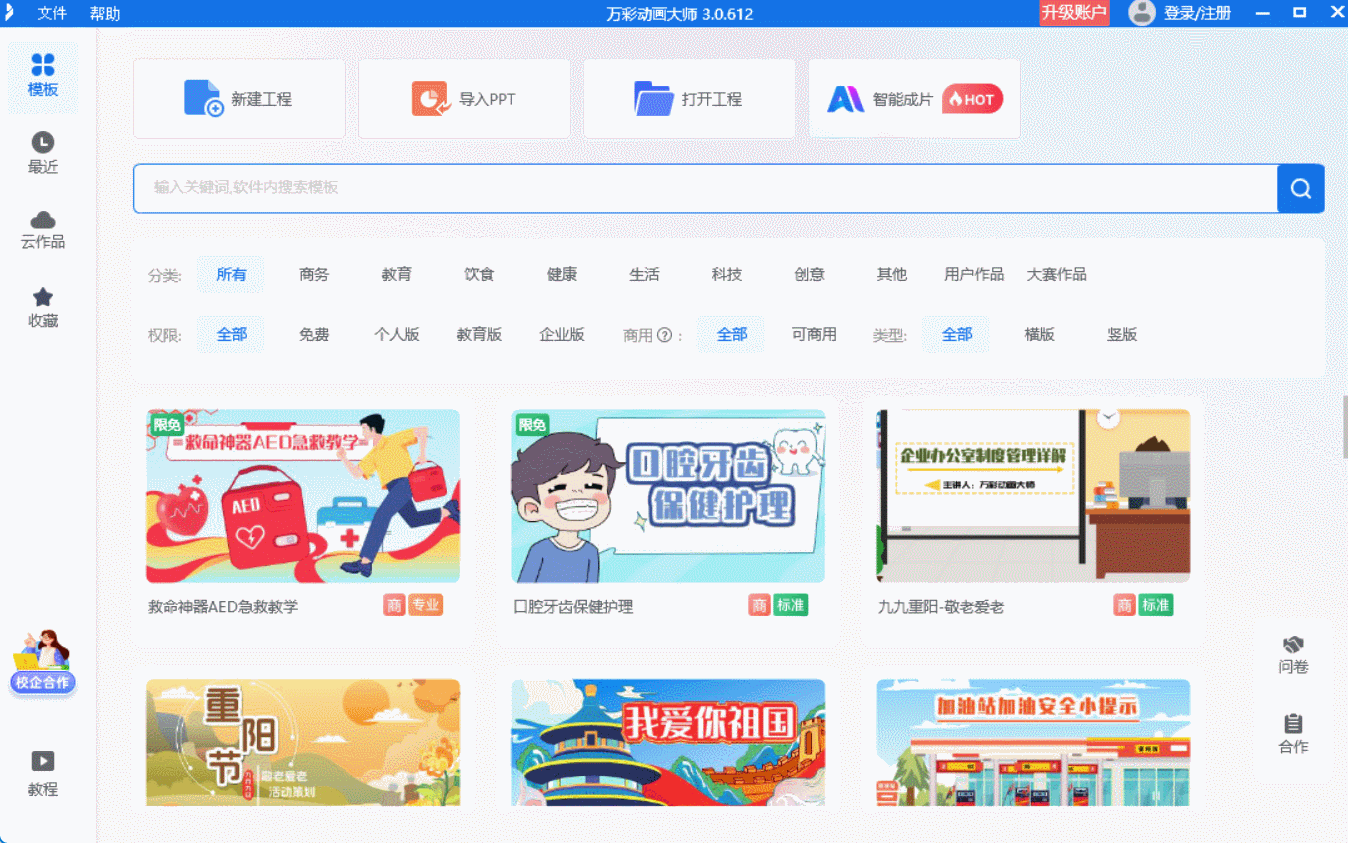
二、添加文字,講述知識
接下來,咱們要給視頻加點“靈魂”。在編輯器里,拖個文本框出來,輸入你想要講解的語文知識點。比如,咱們選“成語故事——井底之蛙”,那就在文本框里寫上成語的解釋、出處,還有故事的大概內容。別忘了,字體、顏色都能自定義,讓文字也變成微課的一部分。
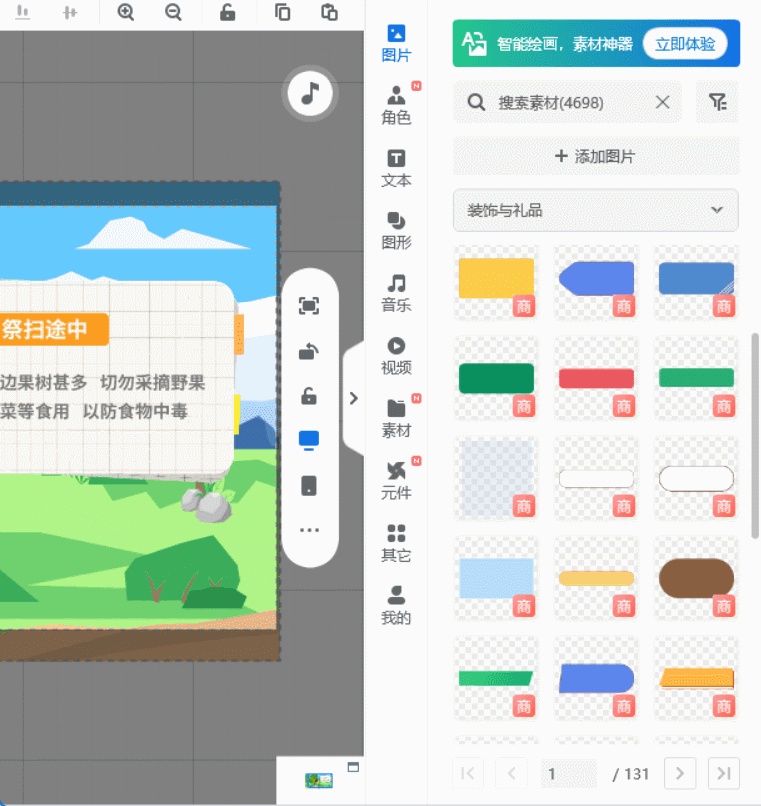
三、動畫演示,讓知識“動”起來
萬彩動畫大師里,給文字、圖片加動畫效果簡直不要太簡單。選中你的文字或者圖片,點擊“添加動畫”,選擇個合適的,比如讓文字“飛入”屏幕,或者讓圖片“旋轉”展示。這樣成語故事里的角色就能“活”起來,一邊講述故事,一邊演示成語的含義,學生們看得津津有味,知識點也就自然而然地記住了。
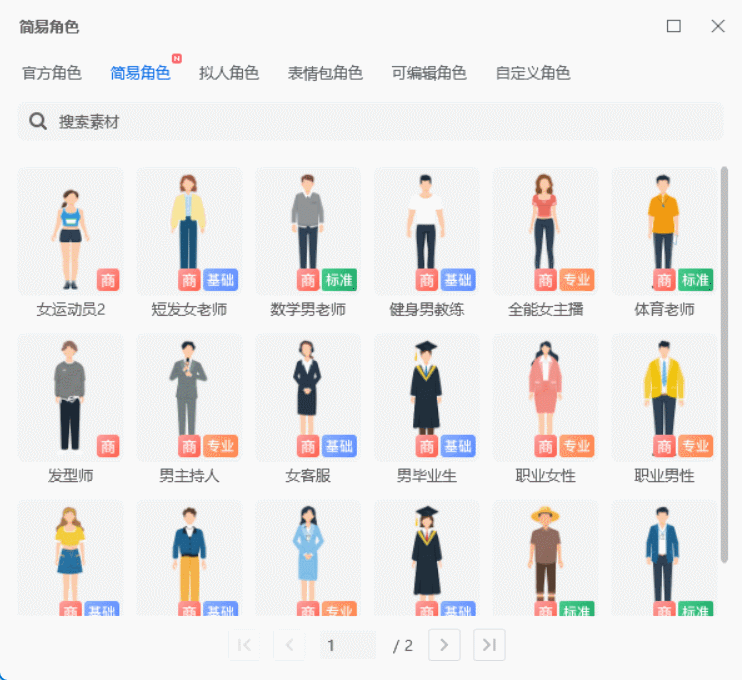
四、配音解說,讓微課更親切
如果你覺得光有動畫和文字還不夠,那就來點配音吧!點擊“錄音”按鈕,對著麥克風講述你的故事。可以是老師的講解,也可以是角色的對話,聲音和動畫同步,感覺就像在看一部小動畫片,親切又有趣。
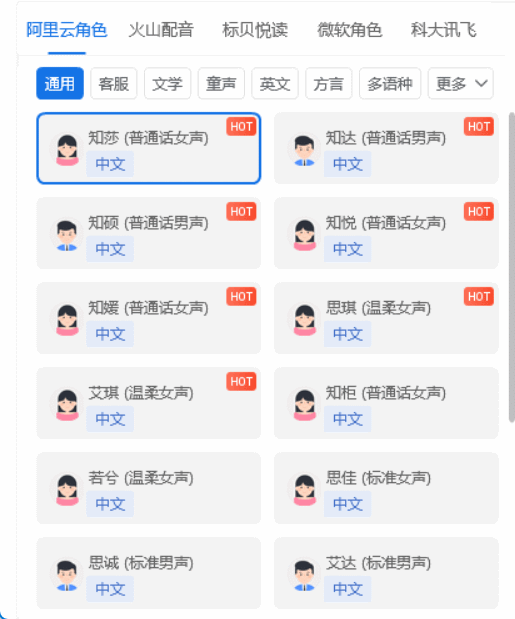
五、細節調整,讓微課更完美
最后別忘了檢查一下細節。比如動畫的過渡是否流暢,配音是否清晰,文字是否有錯別字。萬彩動畫大師里有很多小工具,可以幫你調整動畫的速度、配音的音量,甚至還能加些背景音樂,讓微課的氛圍更濃厚。
六、導出視頻,分享給更多人
一切搞定后,點擊“導出”,選擇視頻格式和清晰度,稍等片刻,你的微課視頻就大功告成了!可以發到學校的平臺上,也可以分享給同事們,讓大家看看你的微課制作成果。說不定,還能拿個獎回來呢!
